Samsung स्मार्ट TV पर ऑपरेटिंग सिस्टम कैसे अपग्रेड करें
To read this article in English, please click here

ऑपरेटिंग सिस्टम (OS) अपग्रेड आपको उन्नत सुविधाओं, नई सुविधाओं और बग फिक्स तक पहुँच प्रदान करते हैं। हमारी गाइड आपके Samsung TV को इंटरनेट या USB फ्लैश ड्राइव के माध्यम से नवीनतम OS Version में अपग्रेड करने के निर्देश प्रदान करती है, ताकि आप इन नई सुविधाओं तक पहुँच सकें और उनका उपयोग कर सकें।
OS अपग्रेड के लिए पात्र मॉडल: 2023 SAMSUNG स्मार्ट TV, स्मार्ट मॉनिटर और प्रोजेक्टर (कुछ मॉडल अपवादों के साथ)।
नोट्स:
- OS अपग्रेड के मॉडल और शेड्यूल देश के अनुसार अलग-अलग हो सकते हैं।
- नए OS में अपग्रेड करने के बाद, आप पिछले Version पर वापस नहीं लौट सकते।
- यदि आपका डिवाइस OS अपग्रेड के दौरान रीसेट हो जाता है, तो कृपया उपयोग से पहले प्रारंभिक सेटअप पुनः करें।
- OS को अपग्रेड करने के बाद वीडियो और ऑडियो सेटिंग्स को उनकी डिफ़ॉल्ट सेटिंग्स पर रीसेट किया जा सकता है।
- ऑपरेटिंग सिस्टम को अपग्रेड करने के बाद, आप निम्न कार्य करके जाँच सकते हैं कि वर्तमान Software Version 2011 या उसके बाद का है: सेटिंग्स पर जाएँ, फिर सभी सेटिंग्स चुनें , और फिर सपोर्ट चुनें। Software Updarte चुनें , और फिर वर्तमान Version चुनें ।
TV के नोटिफिकेशन के माध्यम से OS को अपग्रेड करें
अगर TV इंटरनेट से जुड़ा है, तो आप पॉप-अप नोटिफिकेशन के ज़रिए ऑपरेटिंग सिस्टम को नए वर्ज़न में अपग्रेड कर सकते हैं। ऑपरेटिंग सिस्टम अपग्रेड करने के लिए, सुनिश्चित करें कि नवीनतम Software Version इंस्टॉल हो। अगर ऑपरेटिंग सिस्टम अपग्रेड का पॉप-अप नोटिफिकेशन दिखाई नहीं देता है, तो कृपया पहले नवीनतम Software Update करें।
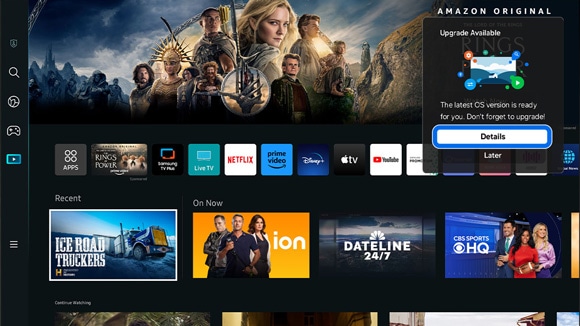
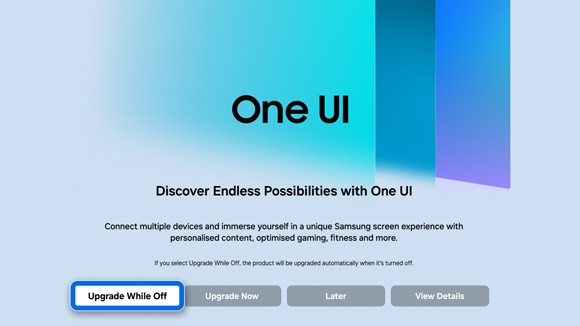
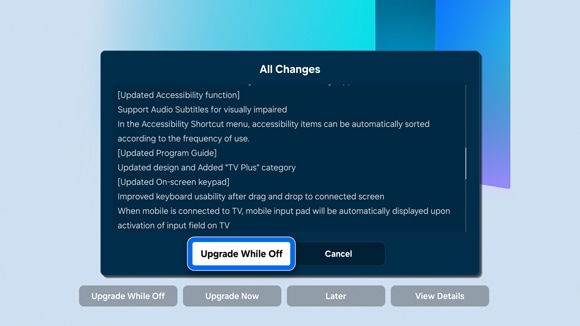
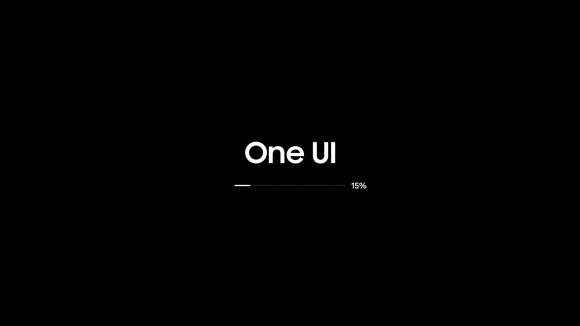
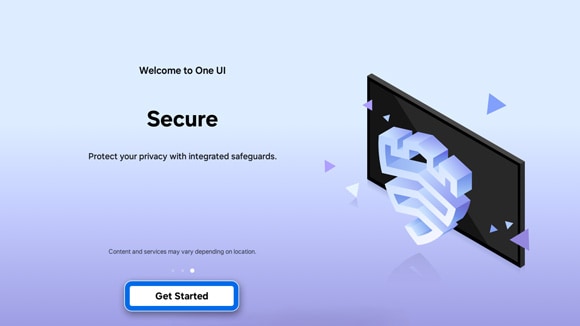
नोट: अपग्रेड अधिसूचना हमेशा TV बंद होने और फिर चालू होने पर दिखाई देगी, चाहे ऑटो अपडेट सेटिंग कुछ भी हो।
OS को मैन्युअल रूप से अपग्रेड करें
अगर TV इंटरनेट से जुड़ा है, तो आप TV मेनू का इस्तेमाल करके ऑपरेटिंग सिस्टम को नए वर्ज़न में अपग्रेड कर सकते हैं। ऑपरेटिंग सिस्टम को अपग्रेड करने के लिए, आपके TV पर नवीनतम Software Version इंस्टॉल होना ज़रूरी है। कृपया TV मेनू से अभी अपडेट करें चुनकर नवीनतम Software Version में अपडेट करें और फिर ऑपरेटिंग सिस्टम अपग्रेड के लिए आगे बढ़ें। अगर आपके TV पर नवीनतम Software Version इंस्टॉल है, तो ऑपरेटिंग सिस्टम अपग्रेड तुरंत शुरू हो जाएगा।
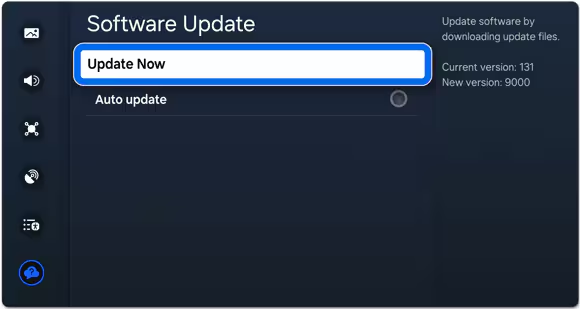
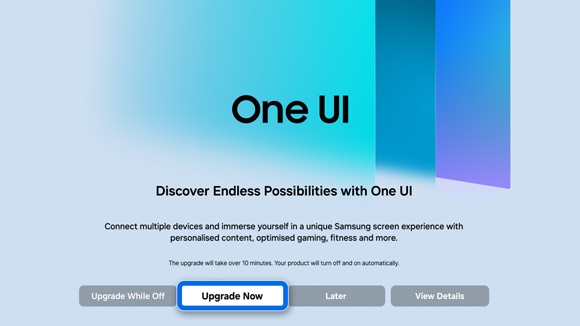

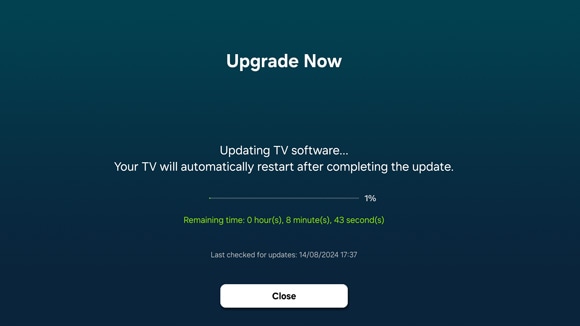
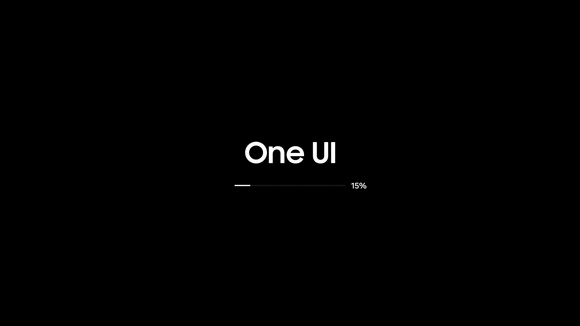
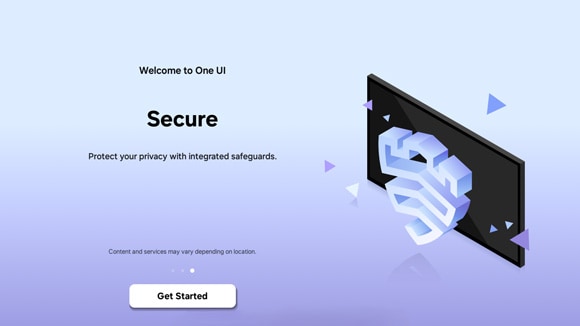
USB का उपयोग करके अपग्रेड करें

आप SAMSUNG वेबसाइट से अपग्रेड फ़ाइल डाउनलोड करके और उसे USB फ्लैश ड्राइव में सेव करके अपने TV के Software को नवीनतम OS Version में अपग्रेड कर सकते हैं । OS अपग्रेड फ़ाइल (USB प्रकार) में नवीनतम Software Version और OS अपग्रेड Software फ़ाइल दोनों शामिल हैं। OS अपग्रेड के साथ आगे बढ़ने से पहले अपने Software को नवीनतम Version में अपडेट करने के लिए दिए गए निर्देशों का पालन करें।
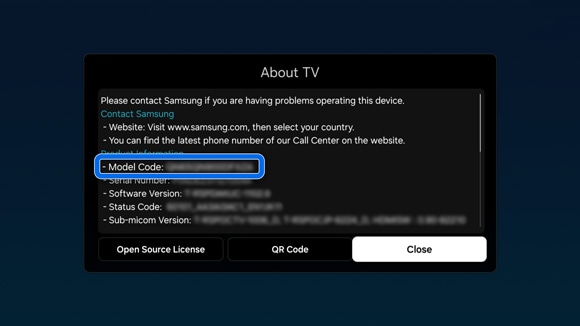
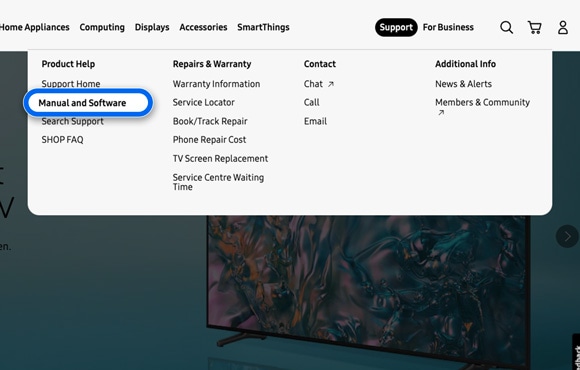
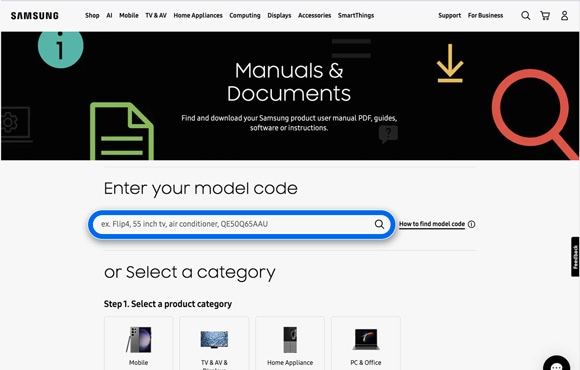
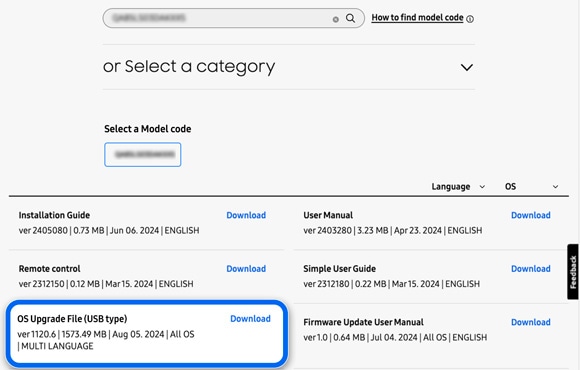
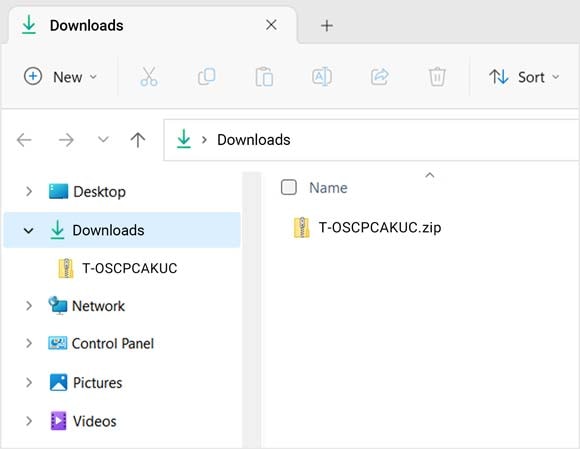

Notes:
- The file contains both the most recent version of the software and the newest OS upgrade software.
- Save the update package in the USB drive’s top-level folder. Otherwise, the TV will not be able to locate the update package.
- If there are multiple files, place all of the files in the USB drive’s top-level folder.
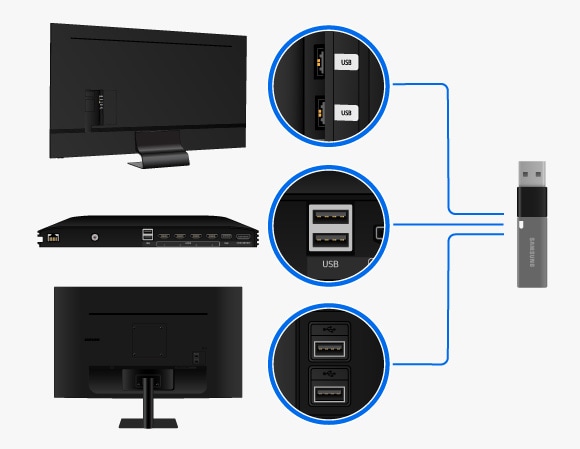
नोट: अपग्रेड पूरा होने में कम से कम 10 मिनट लगेंगे। इसके बाद TV अपने आप रीस्टार्ट हो जाएगा। अपग्रेड पूरा होने तक TV बंद न करें और न ही USB फ्लैश ड्राइव निकालें।
स्टेप 1. पर जाएँ और सभी सेटिंग्स का चयन करें , फिर समर्थन का चयन करें , फिर Software अपडेट का चयन करें , और फिर अभी अपडेट करें का चयन करें।
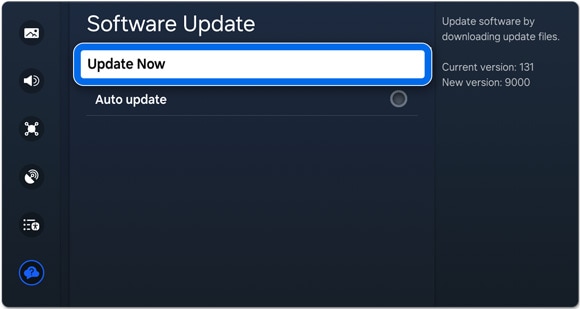
स्टेप 2. कनेक्टेड USB फ्लैश ड्राइव में अपडेट फ़ाइलों को खोजने के लिए हाँ का चयन करें।
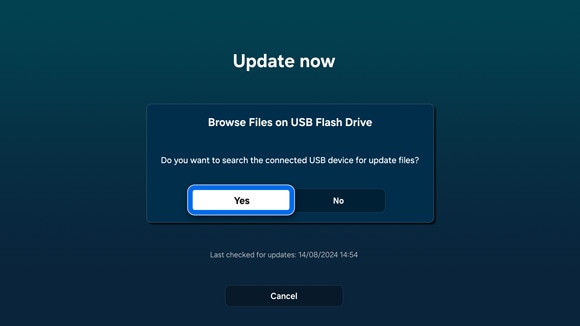
स्टेप 3. TV को अपडेट की जांच करने की अनुमति दें।
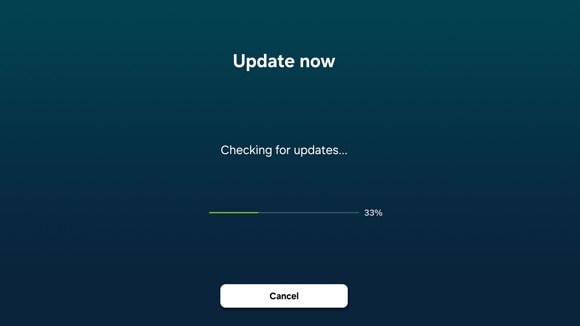
स्टेप 4. अपने TV पर Software Version अपडेट करने के लिए हाँ चुनें।
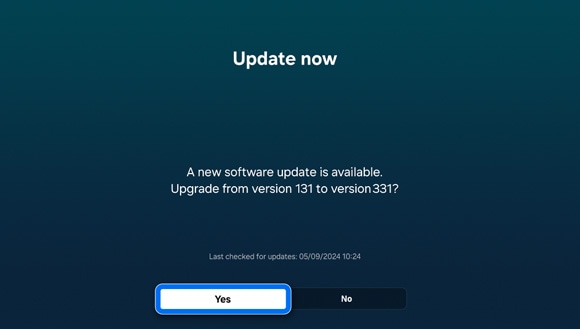
स्टेप 1. पर जाएँ और सभी सेटिंग्स का चयन करें , फिर समर्थन का चयन करें , फिर Software अपडेट का चयन करें , और फिर अभी अपडेट करें का चयन करें।
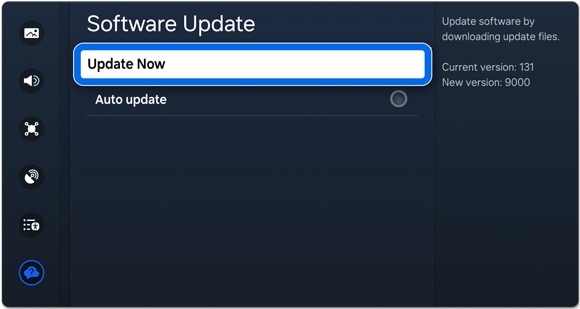
स्टेप 2. कनेक्टेड USB फ्लैश ड्राइव में अपडेट फ़ाइलों को खोजने के लिए हाँ का चयन करें।
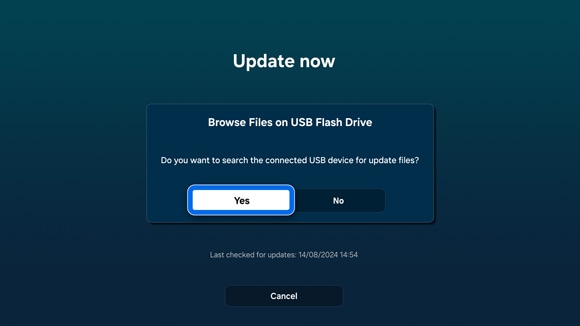
स्टेप 3. TV को अपडेट की जांच करने की अनुमति दें।
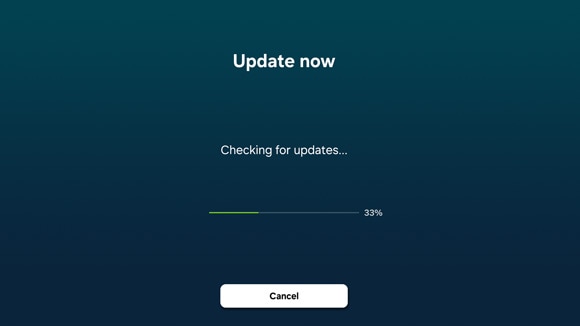
स्टेप 4. अभी अपग्रेड करें का चयन करें।
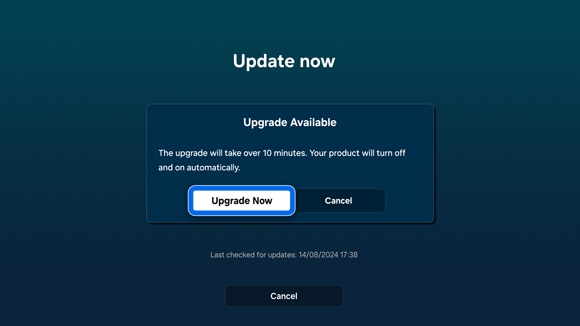
स्टेप 5. अपग्रेड पूरा होने में कम से कम 10 मिनट लगेंगे। इसके बाद TV अपने आप रीस्टार्ट हो जाएगा।
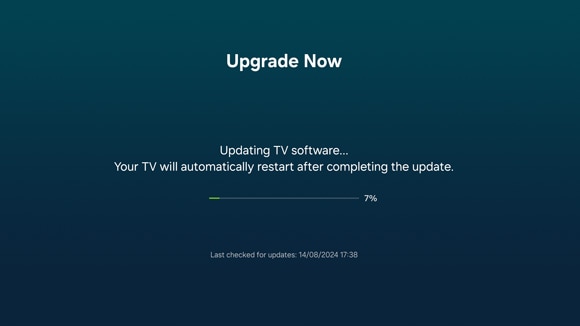
स्टेप 6. कृपया अपग्रेड पूरा होने के लिए कुछ क्षण प्रतीक्षा करें।

स्टेप 7. आरंभ करें का चयन करें।
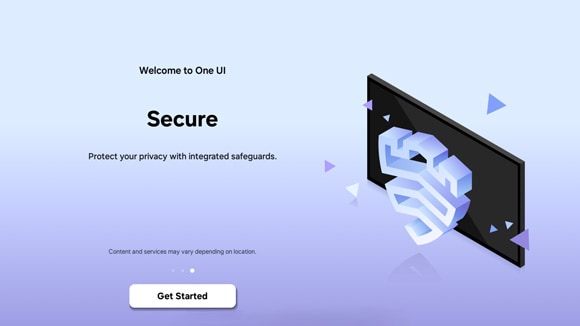
अधिक जानकारी के लिए कृपया SAMSUNG ग्राहक सेवा से संपर्क करें।
Thank you for your feedback!
Please answer all questions.
RC01_Static Content : This text is only displayed on the editor page





